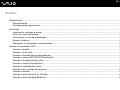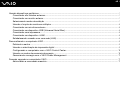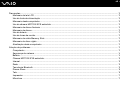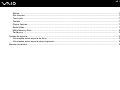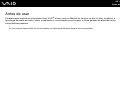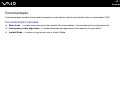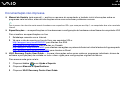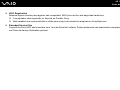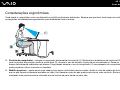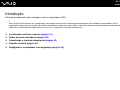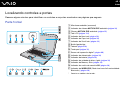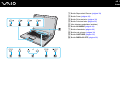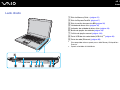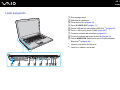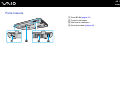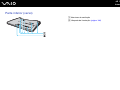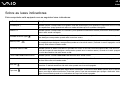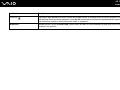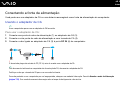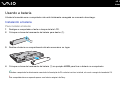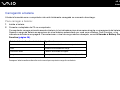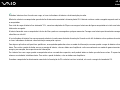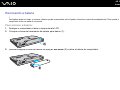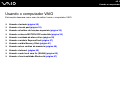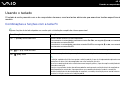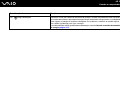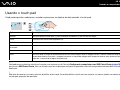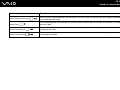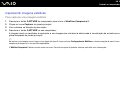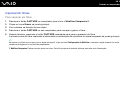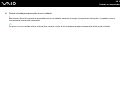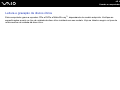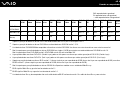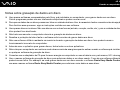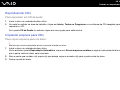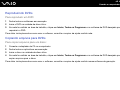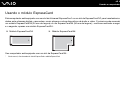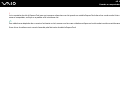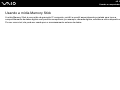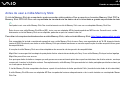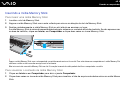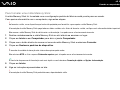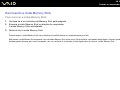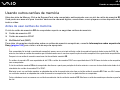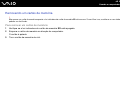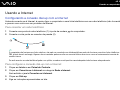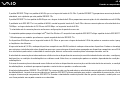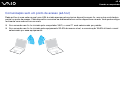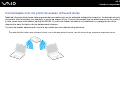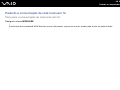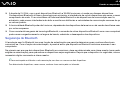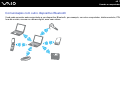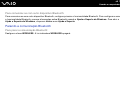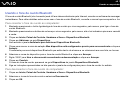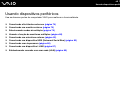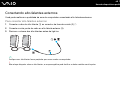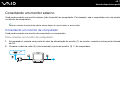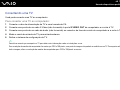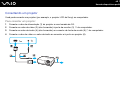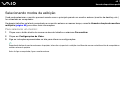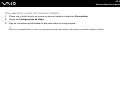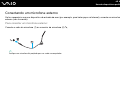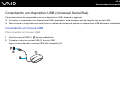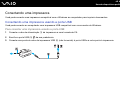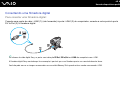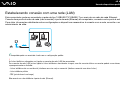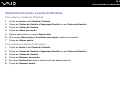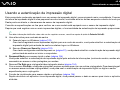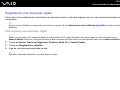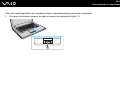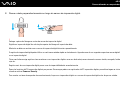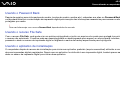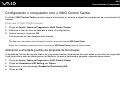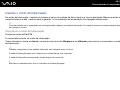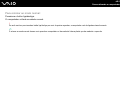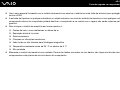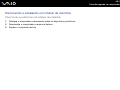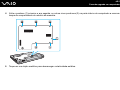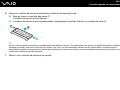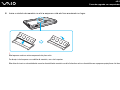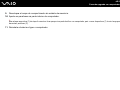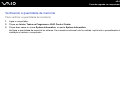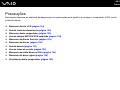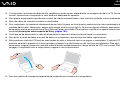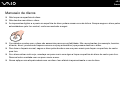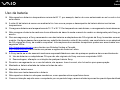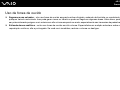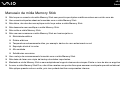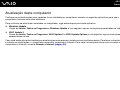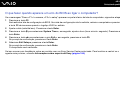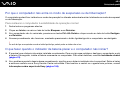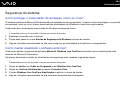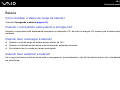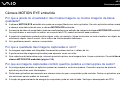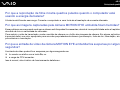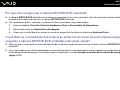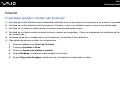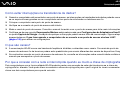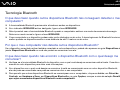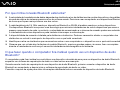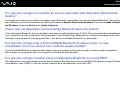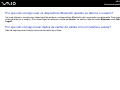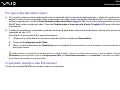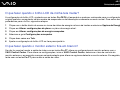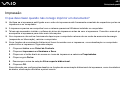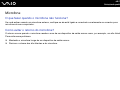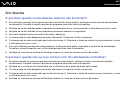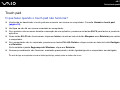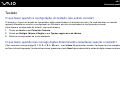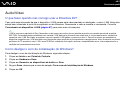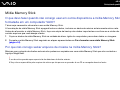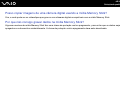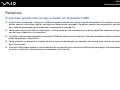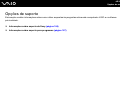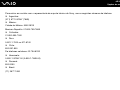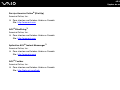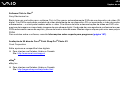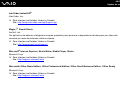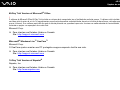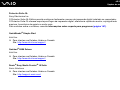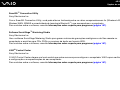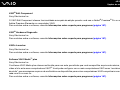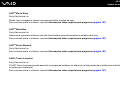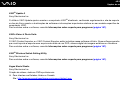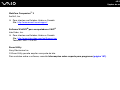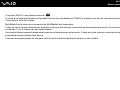Sony VGN-CR460A Manual do proprietário
- Categoria
- Celulares
- Tipo
- Manual do proprietário

2
nN
Sumário
Antes de usar .....................................................................................................................................................................6
Documentação.............................................................................................................................................................7
Considerações ergonômicas .....................................................................................................................................11
Introdução ........................................................................................................................................................................13
Localizando controles e portas ..................................................................................................................................14
Sobre as luzes indicadoras........................................................................................................................................20
Conectando a fonte de alimentação ..........................................................................................................................22
Usando a bateria........................................................................................................................................................23
Desligando o computador com segurança ................................................................................................................28
Usando o computador VAIO ............................................................................................................................................29
Usando o teclado .......................................................................................................................................................30
Usando o touch pad...................................................................................................................................................32
Usando os botões de funções especiais ...................................................................................................................33
Usando a câmera MOTION EYE embutida ...............................................................................................................35
Usando a unidade de disco ótico...............................................................................................................................38
Usando o módulo ExpressCard .................................................................................................................................47
Usando a mídia Memory Stick ...................................................................................................................................51
Usando outros cartões de memória...........................................................................................................................56
Usando a Internet ......................................................................................................................................................59
Usando a rede local sem fio (WLAN).........................................................................................................................60
Usando a funcionalidade Bluetooth ...........................................................................................................................67

3
nN
Usando dispositivos periféricos........................................................................................................................................73
Conectando alto-falantes externos ............................................................................................................................74
Conectando um monitor externo................................................................................................................................75
Selecionando modos de exibição ..............................................................................................................................79
Usando a função de monitores múltiplos...................................................................................................................80
Conectando um microfone externo............................................................................................................................82
Conectando um dispositivo USB (Universal Serial Bus)............................................................................................83
Conectando uma impressora.....................................................................................................................................86
Conectando um dispositivo i.LINK .............................................................................................................................87
Estabelecendo conexão com uma rede (LAN) ..........................................................................................................89
Personalizando o computador VAIO................................................................................................................................90
Definindo a senha ......................................................................................................................................................91
Usando a autenticação de impressão digital .............................................................................................................98
Configurando o computador com o VAIO Control Center........................................................................................106
Usando os modos de economia de energia ............................................................................................................107
Gerenciando a energia com o VAIO Power Management.......................................................................................112
Fazendo upgrade no computador VAIO ........................................................................................................................113
Adicionando e removendo memória ........................................................................................................................114

4
nN
Precauções ....................................................................................................................................................................123
Manuseio da tela LCD .............................................................................................................................................124
Uso da fonte de alimentação ...................................................................................................................................125
Manuseio deste computador....................................................................................................................................126
Uso da câmera MOTION EYE embutida .................................................................................................................128
Manuseio de discos flexíveis ...................................................................................................................................129
Manuseio de discos .................................................................................................................................................130
Uso da bateria..........................................................................................................................................................131
Uso de fones de ouvido ...........................................................................................................................................133
Manuseio da mídia Memory Stick............................................................................................................................134
Manuseio do disco rígido .........................................................................................................................................135
Atualização deste computador.................................................................................................................................136
Solução de problemas ...................................................................................................................................................137
Computador .............................................................................................................................................................139
Segurança do sistema .............................................................................................................................................147
Bateria......................................................................................................................................................................148
Câmera MOTION EYE embutida.............................................................................................................................150
Internet.....................................................................................................................................................................153
Rede ........................................................................................................................................................................155
Tecnologia Bluetooth ...............................................................................................................................................158
Discos óticos............................................................................................................................................................163
Tela ..........................................................................................................................................................................167
Impressão ................................................................................................................................................................172
Microfone .................................................................................................................................................................173

5
nN
Mouse ......................................................................................................................................................................174
Alto-falantes .............................................................................................................................................................175
Touch pad ................................................................................................................................................................176
Teclado ....................................................................................................................................................................177
Discos flexíveis ........................................................................................................................................................178
Áudio/Vídeo .............................................................................................................................................................179
Mídia Memory Stick .................................................................................................................................................180
Periféricos ................................................................................................................................................................182
Opções de suporte.........................................................................................................................................................183
Informações sobre suporte da Sony ........................................................................................................................184
Informações sobre suporte para programas............................................................................................................187
Marcas comerciais .........................................................................................................................................................198

6
nN
Antes de usar
Antes de usar
Parabéns pela compra do computador Sony VAIO
®
e bem-vindo ao Manual do Usuário na tela. A Sony combinou a
tecnologia de ponta em áudio, vídeo, computação e comunicação para fornecer a última geração de experiência em
computadores pessoais.
!
As vistas externas apresentadas neste manual podem ser ligeiramente diferentes daquelas do seu computador.

7
nN
Antes de usar
Documentação
A documentação contém informações impressas e manuais do usuário para serem lidos no computador VAIO.
Documentação impressa
❑ Bem-vindo — contém uma visão geral da conexão de componentes, informações sobre configuração etc.
❑ Informações sobre segurança — contém diretrizes de segurança e informações do proprietário.
❑ Instant Mode — fornece um guia para usar o Instant Mode.

8
nN
Antes de usar
Documentação não impressa
❑ Manual do Usuário (este manual) — explica os recursos do computador e também inclui informações sobre os
programas nele incluídos, além de informações sobre como solucionar problemas comuns.
Para ir para os sites descritos neste manual clicando em suas respectivas URLs, que começam com http://, seu computador deve estar conectado à
Internet.
❑ Especificações — as especificações on-line descrevem a configuração de hardware e de software do computador VAIO.
Para visualizar as especificações on-line:
1 Estabeleça conexão com a Internet.
2 Vá para o site de suporte on-line da Sony nas seguintes URLs:
http://esupport.sony.com/EN/VAIO/
para clientes nos EUA
http://www.sony.ca/support/
para clientes no Canadá
http://esupport.sony.com/ES/VAIO/
para clientes nas regiões ou países da América Latina falantes da língua espanhola
http://esupport.sony.com/ES/VAIO/BR/
para clientes no Brasil
❑ VAIO Recovery Center User Guide — fornece informações sobre como restaurar programas individuais, drivers de
software e partição(ões) de unidade ou todo o disco rígido para configurações originais de fábrica.
Para acessar este guia na tela:
1 Clique em Iniciar e em Ajuda e Suporte.
2 Clique em Manuals & Specifications.
3 Clique em VAIO Recovery Center User Guide.

9
nN
Antes de usar
Ajuda e Suporte
A Ajuda e Suporte é de fácil acesso e centraliza as informações e assistência técnica relativas ao seu computador VAIO.
Escolha as categorias a seguir para encontrar as respostas de que precisa.
Para acessar a Ajuda e Suporte, clique em Iniciar e em Ajuda e Suporte.
❑ Manuals & Specifications
Aqui você encontrará o Manual do Usuário na tela, as informações sobre garantia, outros documentos VAIO e as
informações sobre o sistema e os softwares do seu computador.
❑ VAIO Support
Acesse a ajuda interativa em forma de tutoriais VAIO, uma página de encaminhamento contendo informações sobre
suporte e contato e diversos links para sites de suporte on-line VAIO.
❑ Backup & Recovery
Você encontrará informações sobre como fazer backup e restaurar dados do sistema operacional, do software do
sistema e dados pessoais.
❑ Sem fio e rede
Obtenha informações sobre conexões sem fio, inclusive sobre tecnologia Bluetooth e Wireless LAN. Execute utilitários,
como VAIO Media Setup e Windows Network and Sharing Center, e acesse os tutoriais de conexões sem fio.
❑ Security
Mantenha seus dados em segurança e o computador funcionando com eficiência com atualizações e programas de
manutenção da Microsoft e Sony.
❑ VAIO Sites
Contém links para outros sites da Internet que poderão ser interessantes e úteis para você.
❑ VAIO Tutorials
A Sony fornece tutoriais de ajuda orientada que o auxiliam a realizar uma tarefa. Eles podem realizar a tarefa para você
ou mostrar como fazê-la passo a passo.

10
nN
Antes de usar
❑ VAIO Registration
Reserve alguns minutos para registrar seu computador VAIO para usufruir dos seguintes benefícios:
❑ O computador será registrado no Suporte ao Produto Sony.
❑ Você receberá um cupom eletrônico válido para compra de acessórios elegíveis no SonyStyle.com.
❑ Extended Service Plan
Os produtos Sony VAIO são fornecidos com 1 ano de Garantia Limitada. Proteja ainda mais seu investimento comprando
um Plano de Serviço Estendido opcional.

11
nN
Antes de usar
Considerações ergonômicas
Você usará o computador como um dispositivo portátil em diversos ambientes. Sempre que possível, tente levar em conta
as seguintes considerações ergonômicas para ambientes fixos e móveis:
❑ Posição do computador – coloque o computador diretamente à sua frente (1). Mantenha os antebraços na horizontal (2),
com os punhos em posição neutra e confortável (3), durante o uso do teclado, touch pad ou mouse externo. Deixe os
braços naturalmente relaxados nas laterais. Faça pausas durante o uso do computador. O uso excessivo do computador
pode prejudicar olhos, músculos ou tendões.
❑ Mobília e postura – sente-se em uma cadeira com apoio confortável para as costas. Ajuste o nível da cadeira de forma
que os pés fiquem totalmente apoiados no chão. Um descanso para os pés pode proporcionar mais conforto. Sente-se
mantendo uma postura ereta e relaxada e evite inclinar-se para frente ou para trás.

12
nN
Antes de usar
❑ Ângulo de visualização da tela do computador – use o recurso de inclinação da tela para definir a melhor posição.
Você pode minimizar o cansaço visual e a fadiga muscular ajustando a inclinação da tela na posição adequada. Ajuste
também a intensidade do brilho da tela.
❑ Iluminação – escolha um local onde as janelas e as lâmpadas não produzam brilho e reflexo na tela. Use a iluminação
indireta para evitar pontos de brilho na tela. A iluminação adequada proporciona conforto e eficiência no trabalho.
❑ Posicionando um monitor externo – ao usar um monitor externo, coloque-o a uma distância de visualização confortável.
Verifique se a tela do monitor está na altura dos olhos ou ligeiramente abaixo, quando se colocar diante do monitor.

13
nN
Introdução
Introdução
Esta seção descreve como começar a usar o computador VAIO.
!
Antes de iniciar pela primeira vez o computador, não conecte nenhum outro hardware que originalmente não acompanhe o computador. Inicie o
computador apenas com os acessórios fornecidos conectados e configure o sistema. Após a conclusão, conecte um dispositivo por vez (por exemplo,
impressora, unidade de disco rígido externo, scanner etc.), seguindo as instruções do fabricante.
❑ Localizando controles e portas (página 14)
❑ Sobre as luzes indicadoras (página 20)
❑ Conectando a fonte de alimentação (página 22)
❑ Usando a bateria (página 23)
❑ Desligando o computador com segurança (página 28)

14
nN
Introdução
Localizando controles e portas
Reserve alguns minutos para identificar os controles e as portas mostrados nas páginas que seguem.
Parte frontal
A Microfone embutido (monaural)
B Indicador da câmera MOTION EYE embutida (página 20)
C Câmera MOTION EYE embutida (página 35)
D Tela LCD (página 124)
E Indicador de Num lock (página 20)
F Indicador de Caps lock (página 20)
G Indicador de Scroll lock (página 20)
H Botão liga/desliga
I Teclado (página 30)
J Touch pad (página 32)
K Sensor de impressão digital
*
(página 98)
L Indicador de alimentação (página 20)
M Indicador de bateria (página 20)
N Indicador de unidade de disco rígido (página 20)
O Indicador de Memory Stick (página 20)
P Indicador do cartão de memória SD (página 20)
Q Indicador de WIRELESS (Rede local sem fio/funcionalidade
Bluetooth
*
) (página 20)
* Somente em modelos selecionados.

15
nN
Introdução
A
Botão Reproduzir/Pausar (página 33)
B Botão Parar (página 33)
C Botão Faixa anterior (página 33)
D Botão Próxima faixa (página 33)
E Alto-falantes embutidos (estéreo)
F Botão AV MODE (página 33)
G Botão silenciador (página 33)
H Botões de volume (página 33)
I Botão CAPTURE (página 33)
J Botão DISPLAY OFF (página 33)

16
nN
Introdução
Lado direito
A Slot de Memory Stick
*1
(página 51)
B Slot de ExpressCard/34 (página 47)
C Slot do cartão de memória SD (página 56)
D Unidade de disco ótico (página 38)
E Indicador de unidade de disco ótico (página 20)
F Botão de ejeção de unidade (página 38)
G Orifício de ejeção manual (página 163)
H Porta USB de alta velocidade (USB 2.0)
*2
(página 83)
I Porta de rede (Ethernet) (página 89)
*1
Este computador oferece suporte para a mídia Memory Stick padrão e
Duo-size.
*2
Suporta velocidades alta/total/baixa.

17
nN
Introdução
Lado esquerdo
A Slot de segurança
B Abertura de ventilação
C Porta de monitor (página 75)
D Porta S VIDEO OUT (página 77)
E Portas USB de alta velocidade (USB 2.0)
*1
(página 83)
F Porta i.LINK com 4 pinos (S400) (página 87)
G Conector redondo de microfone (página 82)
H Conector redondo de fones de ouvido (página 74)
I Chave WIRELESS (Rede local sem fio/funcionalidade
Bluetooth
*2
) (página 60)
*1
Suportam velocidades alta/total/baixa.
*2
Somente em modelos selecionados.

20
nN
Introdução
Sobre as luzes indicadoras
Este computador está equipado com as seguintes luzes indicadoras:
Indicador Funções
Alimentação 1 Acende quando o computador está ligado à fonte de alimentação, pisca quando o computador está no modo
de suspensão e apaga quando ele entra no modo de hibernação ou quando é desligado.
Bateria e Acende quando o computador usa a bateria, pisca quando a bateria está fraca e pisca duas vezes quando a
bateria está sendo carregada.
Unidade de disco rígido
Acende quando os dados são lidos ou gravados na unidade de disco rígido. Não entre no modo de suspensão
nem desligue o computador quando esta luz estiver acesa.
Memory Stick
Acende quando os dados são lidos ou gravados na mídia Memory Stick, no respectivo slot. (Não entre no modo
de suspensão nem desligue o computador quando esta luz estiver acesa.) Quando a luz está apagada, a mídia
Memory Stick não está sendo usada.
Cartão de memória SD Acende quando os dados são lidos ou gravados na mídia, no slot do cartão de memória SD. (Não entre no
modo de suspensão nem desligue o computador quando esta luz estiver acesa.) Quando a luz está apagada,
o cartão de memória não está sendo usado.
Câmera MOTION EYE embutida Acende quando a câmera MOTION EYE embutida está sendo usada.
Unidade de disco ótico Acende quando os dados são lidos ou gravados na unidade de disco ótico. Quando a luz está apagada, a mídia
de disco ótico não está sendo usada.
Num lock
Pressione a tecla Num Lk para ativar o teclado numérico. Pressione-a novamente para desativar o teclado
numérico. O teclado numérico não está ativo quando essa luz está apagada.
Caps lock
Pressione a tecla Caps Lock para digitar letras maiúsculas. Pressione a tecla Shift, quando esta luz estiver
acesa, para digitar letras minúsculas. Pressione a tecla Caps lock novamente para apagar o indicador. Volte a
digitar normalmente quando a luz indicadora de Caps lock estiver apagada.
A página está carregando...
A página está carregando...
A página está carregando...
A página está carregando...
A página está carregando...
A página está carregando...
A página está carregando...
A página está carregando...
A página está carregando...
A página está carregando...
A página está carregando...
A página está carregando...
A página está carregando...
A página está carregando...
A página está carregando...
A página está carregando...
A página está carregando...
A página está carregando...
A página está carregando...
A página está carregando...
A página está carregando...
A página está carregando...
A página está carregando...
A página está carregando...
A página está carregando...
A página está carregando...
A página está carregando...
A página está carregando...
A página está carregando...
A página está carregando...
A página está carregando...
A página está carregando...
A página está carregando...
A página está carregando...
A página está carregando...
A página está carregando...
A página está carregando...
A página está carregando...
A página está carregando...
A página está carregando...
A página está carregando...
A página está carregando...
A página está carregando...
A página está carregando...
A página está carregando...
A página está carregando...
A página está carregando...
A página está carregando...
A página está carregando...
A página está carregando...
A página está carregando...
A página está carregando...
A página está carregando...
A página está carregando...
A página está carregando...
A página está carregando...
A página está carregando...
A página está carregando...
A página está carregando...
A página está carregando...
A página está carregando...
A página está carregando...
A página está carregando...
A página está carregando...
A página está carregando...
A página está carregando...
A página está carregando...
A página está carregando...
A página está carregando...
A página está carregando...
A página está carregando...
A página está carregando...
A página está carregando...
A página está carregando...
A página está carregando...
A página está carregando...
A página está carregando...
A página está carregando...
A página está carregando...
A página está carregando...
A página está carregando...
A página está carregando...
A página está carregando...
A página está carregando...
A página está carregando...
A página está carregando...
A página está carregando...
A página está carregando...
A página está carregando...
A página está carregando...
A página está carregando...
A página está carregando...
A página está carregando...
A página está carregando...
A página está carregando...
A página está carregando...
A página está carregando...
A página está carregando...
A página está carregando...
A página está carregando...
A página está carregando...
A página está carregando...
A página está carregando...
A página está carregando...
A página está carregando...
A página está carregando...
A página está carregando...
A página está carregando...
A página está carregando...
A página está carregando...
A página está carregando...
A página está carregando...
A página está carregando...
A página está carregando...
A página está carregando...
A página está carregando...
A página está carregando...
A página está carregando...
A página está carregando...
A página está carregando...
A página está carregando...
A página está carregando...
A página está carregando...
A página está carregando...
A página está carregando...
A página está carregando...
A página está carregando...
A página está carregando...
A página está carregando...
A página está carregando...
A página está carregando...
A página está carregando...
A página está carregando...
A página está carregando...
A página está carregando...
A página está carregando...
A página está carregando...
A página está carregando...
A página está carregando...
A página está carregando...
A página está carregando...
A página está carregando...
A página está carregando...
A página está carregando...
A página está carregando...
A página está carregando...
A página está carregando...
A página está carregando...
A página está carregando...
A página está carregando...
A página está carregando...
A página está carregando...
A página está carregando...
A página está carregando...
A página está carregando...
A página está carregando...
A página está carregando...
A página está carregando...
A página está carregando...
A página está carregando...
A página está carregando...
A página está carregando...
A página está carregando...
A página está carregando...
A página está carregando...
A página está carregando...
A página está carregando...
A página está carregando...
A página está carregando...
A página está carregando...
A página está carregando...
A página está carregando...
A página está carregando...
A página está carregando...
A página está carregando...
A página está carregando...
A página está carregando...
A página está carregando...
A página está carregando...
A página está carregando...
-
 1
1
-
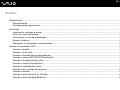 2
2
-
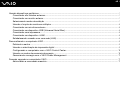 3
3
-
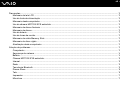 4
4
-
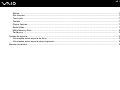 5
5
-
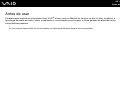 6
6
-
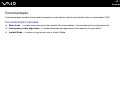 7
7
-
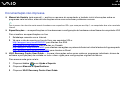 8
8
-
 9
9
-
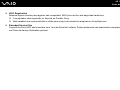 10
10
-
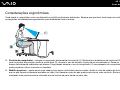 11
11
-
 12
12
-
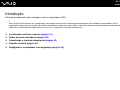 13
13
-
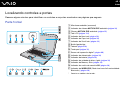 14
14
-
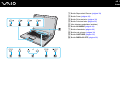 15
15
-
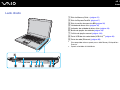 16
16
-
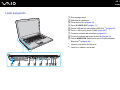 17
17
-
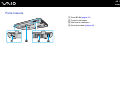 18
18
-
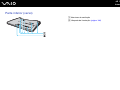 19
19
-
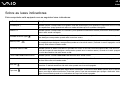 20
20
-
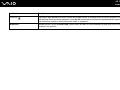 21
21
-
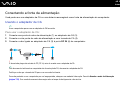 22
22
-
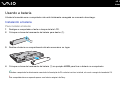 23
23
-
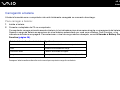 24
24
-
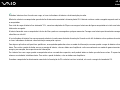 25
25
-
 26
26
-
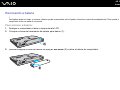 27
27
-
 28
28
-
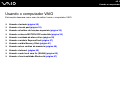 29
29
-
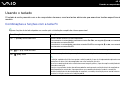 30
30
-
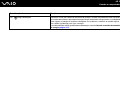 31
31
-
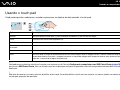 32
32
-
 33
33
-
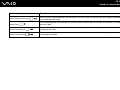 34
34
-
 35
35
-
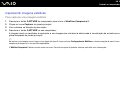 36
36
-
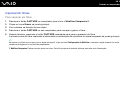 37
37
-
 38
38
-
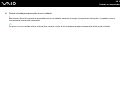 39
39
-
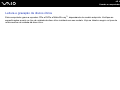 40
40
-
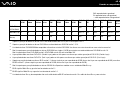 41
41
-
 42
42
-
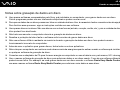 43
43
-
 44
44
-
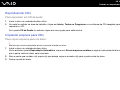 45
45
-
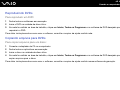 46
46
-
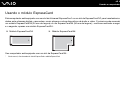 47
47
-
 48
48
-
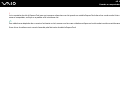 49
49
-
 50
50
-
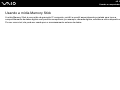 51
51
-
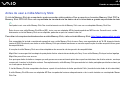 52
52
-
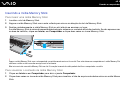 53
53
-
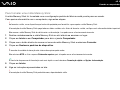 54
54
-
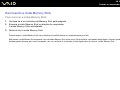 55
55
-
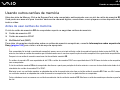 56
56
-
 57
57
-
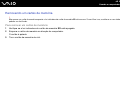 58
58
-
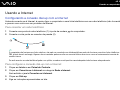 59
59
-
 60
60
-
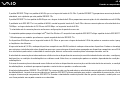 61
61
-
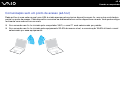 62
62
-
 63
63
-
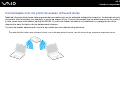 64
64
-
 65
65
-
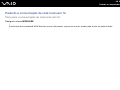 66
66
-
 67
67
-
 68
68
-
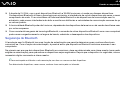 69
69
-
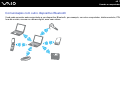 70
70
-
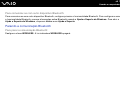 71
71
-
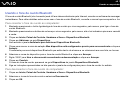 72
72
-
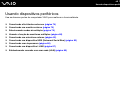 73
73
-
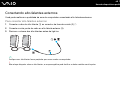 74
74
-
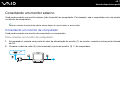 75
75
-
 76
76
-
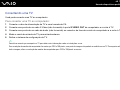 77
77
-
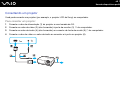 78
78
-
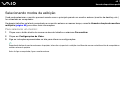 79
79
-
 80
80
-
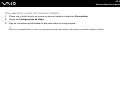 81
81
-
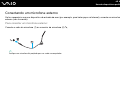 82
82
-
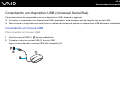 83
83
-
 84
84
-
 85
85
-
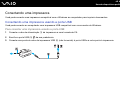 86
86
-
 87
87
-
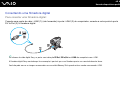 88
88
-
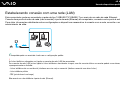 89
89
-
 90
90
-
 91
91
-
 92
92
-
 93
93
-
 94
94
-
 95
95
-
 96
96
-
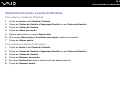 97
97
-
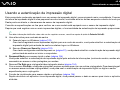 98
98
-
 99
99
-
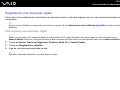 100
100
-
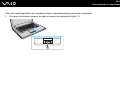 101
101
-
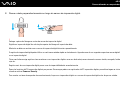 102
102
-
 103
103
-
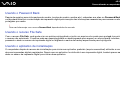 104
104
-
 105
105
-
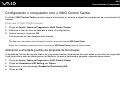 106
106
-
 107
107
-
 108
108
-
 109
109
-
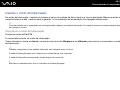 110
110
-
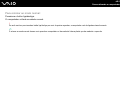 111
111
-
 112
112
-
 113
113
-
 114
114
-
 115
115
-
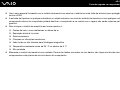 116
116
-
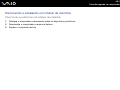 117
117
-
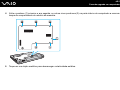 118
118
-
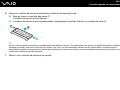 119
119
-
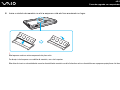 120
120
-
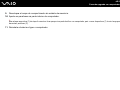 121
121
-
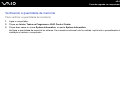 122
122
-
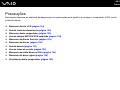 123
123
-
 124
124
-
 125
125
-
 126
126
-
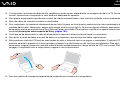 127
127
-
 128
128
-
 129
129
-
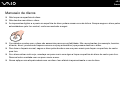 130
130
-
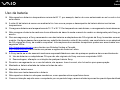 131
131
-
 132
132
-
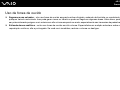 133
133
-
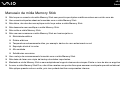 134
134
-
 135
135
-
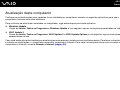 136
136
-
 137
137
-
 138
138
-
 139
139
-
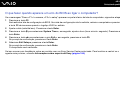 140
140
-
 141
141
-
 142
142
-
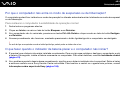 143
143
-
 144
144
-
 145
145
-
 146
146
-
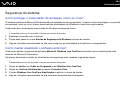 147
147
-
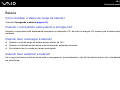 148
148
-
 149
149
-
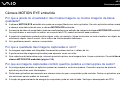 150
150
-
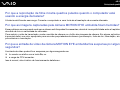 151
151
-
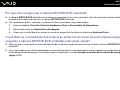 152
152
-
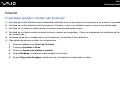 153
153
-
 154
154
-
 155
155
-
 156
156
-
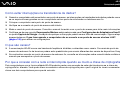 157
157
-
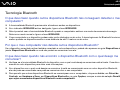 158
158
-
 159
159
-
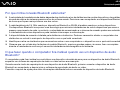 160
160
-
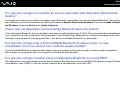 161
161
-
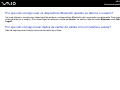 162
162
-
 163
163
-
 164
164
-
 165
165
-
 166
166
-
 167
167
-
 168
168
-
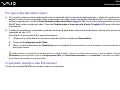 169
169
-
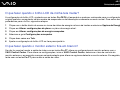 170
170
-
 171
171
-
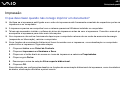 172
172
-
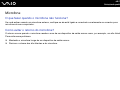 173
173
-
 174
174
-
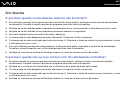 175
175
-
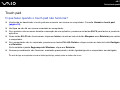 176
176
-
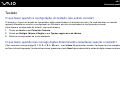 177
177
-
 178
178
-
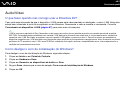 179
179
-
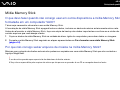 180
180
-
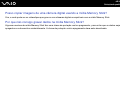 181
181
-
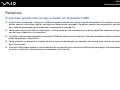 182
182
-
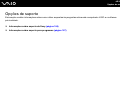 183
183
-
 184
184
-
 185
185
-
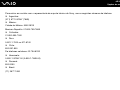 186
186
-
 187
187
-
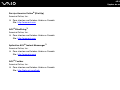 188
188
-
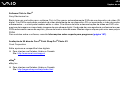 189
189
-
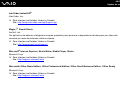 190
190
-
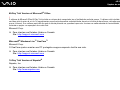 191
191
-
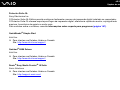 192
192
-
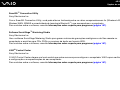 193
193
-
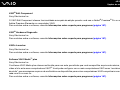 194
194
-
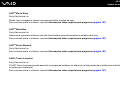 195
195
-
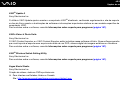 196
196
-
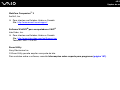 197
197
-
 198
198
-
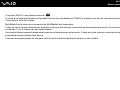 199
199
-
 200
200
Sony VGN-CR460A Manual do proprietário
- Categoria
- Celulares
- Tipo
- Manual do proprietário
em outras línguas
Artigos relacionados
-
Sony VGN-FZ390AU Manual do proprietário
-
Sony VGN-NR230AE Manual do proprietário
-
Sony VGN-FW180AE Manual do proprietário
-
Sony VGN-CR360A Manual do proprietário
-
Sony VGN-SR150A Manual do proprietário
-
Sony VGN-Z570AN Manual do proprietário
-
Sony VGN-SZ350BP Manual do proprietário
-
Sony VGN-TZ25AN Manual do proprietário
-
Sony VGN-NR330AE Manual do proprietário
-
Sony VPCW150XB Manual do proprietário